購入した商品について(GA-B2100)
この商品はGショック好きな人はもちろんですが、スマホと連携して自動で時刻合わせができますし、アラームやタイマー等の設定がスマホから可能なので、腕時計のボタン操作が苦手な人にもおススメします。
以前、説明書を見ながらアラーム設定をおこなったことがあります。その後、解除しようにも説明書を見ないとやり方がわからなかったので今も設定したままです。しかし、スマホ用のアプリで設定や解除ができればだいぶ便利です。
購入するときは、まず発売日より5日前に予約をしました。この予約の段階で黒を基調とした2つのモデルはすでに売り切れの状況でした。しかし、黒のGショックは別モデルですが所有していますので、特に黒のモデルにこだわることはないです。この段階で品薄ですので買うときは価格を確認しましょう。メーカー希望小売価格は税込み22,000円です。
黒系統カラーの2つのモデル以外に紺系、緑系、黄色のモデルがあります。こちら(黒系統以外)でしたらまだ予約可能でしたので、その中から今回は緑系のカラーを選びました。単純に緑色が好きなだけの選択になります。
商品の特徴(利点)について
ソーラー充電機能、タフソーラーを搭載
ソーラー充電ですが、私は自宅の電気スタンドの下に置いて充電をしています。購入後、箱を開けたときの充電状況はM(中程度の充電量)を指していましたが、電気スタンドの下に1日置いておいたらH(十分充電されている状況)を指していました。
ソーラー充電は日本の主要なメーカーであれば対応していますので特に目新しい機能ではありませんが、電池式の場合は2~3年で電池交換が必要なものもあります。ソーラー充電ですと充電を繰り返しできますので、電池交換のわずらわしさから解消されます(私物のGショックは9年近く充電を繰り返して今も使っています)。

自動で時刻修正ができる、スマートフォンリンクを搭載
腕時計を使っていて面倒なことのひとつに時間を合わせることがあげられます。時計を操作してあわせる場合、アナログ時計ですと秒針が0のときに竜頭を引いて、それから時針、分針を合わせるのに手間がかかります。また、デジタル時計ですとどのボタンを押せばいいか覚えてないという人(私です)もいます。
しかし、スマホと連携して自動で時刻修正ができますので、時刻を合わせる手間を省くことができます。スマホとはBluetoothで接続します。接続が終われば1日に4回自動で時刻を修正します。
腕時計の各種設定が可能な、スマートフォンリンクを搭載
デジタル時計は色んな設定がボタン操作で可能ですが、その設定のやり方を覚えるのがとても大変だということがあります。
タイマーやアラームも設定できますが手順をいまだによく理解していないのが現状です。その点、スマホと連携できるこの腕時計でしたら、各種設定がスマホからできますので腕時計から設定するよりはかなり楽にできます。

腕がほそい人でも大きさに違和感ないです
腕時計好きな私ですが腕時計で困るのがサイズです。手首が細いので大ぶりな腕時計ですと手首の幅よりも腕時計の方が大きくなってしまい、明らかにオーバーサイズといった状態になります。それですと見栄えもよくありませんし、何より似合いません。
この腕時計は手首の細い私にもちょうどいいサイズとなっています。私は手首周り15.7㎝(今回あらためて測ってみましたが細いですね)ですが、手首の幅に何とかおさまる大きさです。


気になる点は(弱点)?
ディスプレイの文字が細かい→ペアリング後はスマホで確認できる
本商品に限ったことではないですが、とにかく腕時計の文字盤、ディスプレイの文字が小さくて見えづらいです(年齢にもよります)。昨今、腕時計もいろいろな機能や性能が加わっていますので、それらを文字盤、ディスプレイに記載しようとすると必然的に文字が小さくなってしまいます。
しかし、最初のペアリングだけは、どのような表示になっているかがわからないので、見ながらおこなった方がいいですが、一度ペアリングしてしまえばスマホだけ見ていても大丈夫です。アプリを立ち上げて腕時計の左下のボタンを押してピッ、ピッ、と2回鳴ったらボタンから手を離せばスマホとのペアリングはできます(スマホでもペアリングの状況はわかります)。
スマホと連携することは手間?→スマホ側で設定する方が楽です
腕時計を使うのにわざわざスマホと連携することは手間なのではないかと考えることもあるでしょう。実際に連携させてみますと最初のペアリングのときアプリに位置情報の許可がされてなくてペアリング失敗しましたが、それさえできれば問題なく連携できました。
ペアリングは放っておけば自然と解除されますので、何か設定するときに再度ペアリングしてスマホから設定できます。実際にアラームの設定をスマホからおこないましたが、腕時計のボタンを押して設定するよりもスマホから設定した方が大分楽でした。
◇アラームの設定について(ペアリング実施してスマホと連携後)
(1)アプリ画面下の[マイウォッチ]をタップし、対象モデルを選択する。
(2)[アラーム]を選択する。
(3)時間をタップする(未設定の場合は0:00になっている)
(4)時、分それぞれスクロールさせて指定し[保存]をタップする。
(5)画面下の[設定を時計に送る]をタップする。
(6)設定が完了した旨の表示がでて完了。
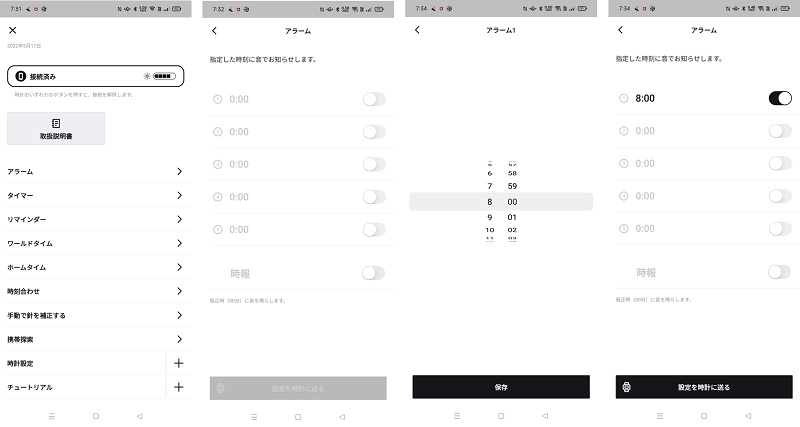
スマートウォッチのような機能はない
昨今はスマートウォッチで高性能なものが多く売られています。スマートウォッチは電話やメールの着信が確認できるものやキャッシュレス決済ができる商品もありますが、この商品にはそのような機能はありません。スマートウォッチのように色々できる方がよいという方には不向きな商品です。
腕時計とスマホの連携(接続=ペアリング)の準備
スマホにて下記準備をします。
・スマホのBluetooth機能をONにする。
・専用のアプリ(CASIO WATCHES)をスマホにインストールする。
※注意点:
ダウンロードしたアプリで位置情報の使用を許可する必要があります。
もし許可されてなければ手動で設定可能です。
〇簡易手順
設定方法は機種によりますので参考程度にお願いします。
因みに私はAndroid使用です。
(1)スマホの設定アイコン(歯車形の)をタップする。
(2)[設定]画面で[アプリ管理]をタップする。
(3)[アプリ管理]画面で[アプリリスト]をタップする。
(4)[アプリリスト]画面から対象アプリを選択する。
(5)[アプリ情報]画面で[アプリの権限]をタップする。
(6)[アプリ権限]画面で[位置情報]をタップする。
(7)[位置情報の権限]画面で、位置情報の使用許可をおこなう。
腕時計とスマホを接続=ペアリングする方法(初回)
腕時計とスマホを接続=ペアリング(初回)する方法は次の通りです。
※印は腕時計側での操作になります。
◇ペアリングする方法(初回)
(1)スマホにインストールしたアプリを起動する。
(2)アプリの中央に表示される[+ 時計を登録する]をタップする。
(3)[時計情報の登録]画面で時計裏面の四角に囲まれた4桁の数字を記入する。
(4)[次へ]をタップして、表示された中から対象のモデルを選択する。
(5)製品(色違いで製品名が違う)が出てくるので対象製品を選択する。
(6)✓マークが付くので、ディスプレイ下の[登録]をタップする。
(7)腕時計側面の左下のボタンを押し続ける。※
(8)ピッ、ピッ、と2回音が鳴ったらボタンから手を放す。※
(9)スマホにペアリンクが完了した旨の表示がでますのでこれで完了です。
腕時計のディスプレイに[CNCT]が点滅しているときは、まだ処理中で点灯にかわればペアリングされている状態になっています。ただし、最初の設定値では3分でペアリングが解除されます。ペアリングが解除されると腕時計のディスプレイの表示は元に戻ります。
個別にスマホとペアリング(接続)したい場合は腕時計の左下のボタンを長押しします(ピッという音が2回鳴ったらボタンから手を放して下さい。状況の確認はスマホでしましょう。その方が見やすいです(時計のディスプレイの文字は小さいので)。
まとめ
- この商品はGショック好きな人はもちろんですが、
- スマホと連携して自動で時刻合わせができますし、
- アラームやタイマー等の設定がスマホから可能なので、
- 腕時計のボタン操作が苦手な人にもおススメします。
以上






